Die Backstage-Ansicht wird auf dem PowerShape-Bildschirm angezeigt, wenn Sie die Datei-Registerkarte im Menüband auswählen:
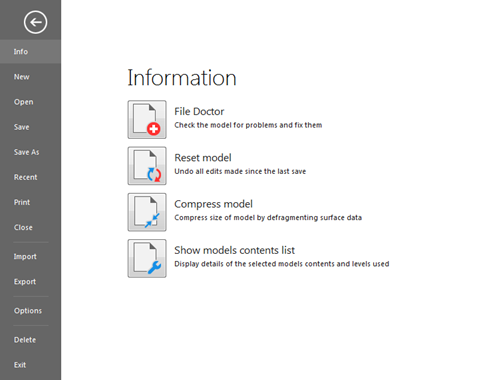
Wählen Sie eine der Optionen auf der linken Seite aus, um die entsprechende Seite der Backstage-Ansicht aufzurufen, oder öffnen Sie ein Dialogfeld:
- Info – Zeigt Optionen an, um auf das Dialogfeld Dateidoktor und Datei-Eigenschaften zuzugreifen und das Modell zurückzusetzen oder zu komprimieren.
- Neu – Öffnet ein neues, leeres Modellfenster.
- Öffnen – Zeigt Optionen an, um auf das Dialogfeld Lade Modell zuzugreifen, in der Datenbank gespeicherte Modelle zu öffnen und das Dialogfeld Komponentenbibliothek laden aufzurufen.
- Speichern – Speichert das aktive Modell, indem bereits existierende Daten überschrieben werden.
- Speichern unter – Verwenden Sie das Dialogfeld Speichere Modell unter, um ein neues Modell zu benennen und zu speichern oder ein bereits existierendes Modell umzubenennen.
- Zuletzt verwendet - Enthält eine Liste mit zuletzt geöffneten Modellen. Wählen Sie eine Datei aus der Liste aus, um sie zu öffnen.
- Drucken – Zeigt die folgenden Optionen an: Drucken, Ausdruck in Datei, Zeichnung drucken, Druckvorschau und Druckeinstellungen.
- Schließen – Schließt das aktuelle Modell.
- Import – Verwenden Sie das Dialogfeld Import Datei, um ein Modell (das in einem neuen Modellfenster geöffnet wird) oder andere Dateien (die im aktuellen Modellfenster geöffnet werden) zu importieren.
- Export – Verwenden Sie den Export-Assistenten, um das aktuelle Modell, Modellelemente, Arbeitsebenen oder Zeichnungen in ein anderes System zu exportieren.
- Optionen – Zeigt Optionen an, um auf die Anwendungsoptionen des Programms zuzugreifen und um die Farben, Pfade, Tastenkombinationen, das Menüband und die Schnellzugriffsleiste anzupassen. Mit diesen Optionen können Sie Einstellungen festlegen, die sich auf die allgemeine Funktion und das Erscheinungsbild der Software auswirken (weitere Informationen zur Anpassung finden Sie im Handbuch Erste Schritte).
- Löschen – Verwenden Sie das Dialogfeld Modell löschen, um Modelle aus der Datenbank zu löschen.
- Beenden – Schließt die Software:
- Wenn Sie keine Änderungen am Modell vorgenommen haben, wird ein Abfrage-Dialogfeld angezeigt. Klicken Sie auf Ja, um PowerShape zu schließen.
- Wenn ein geöffnetes Modell ungespeicherte Änderungen enthält, wird ein Abfrage-Dialogfeld angezeigt. Klicken Sie zum Speichern Ihrer Arbeit auf Ja. Das Dialogfeld wird geschlossen. Speichern Sie die Änderungen, und wählen Sie erneut Datei > Beenden aus. Wenn Sie Ihre Arbeit nicht speichern möchten, klicken Sie auf Nein und warten Sie darauf, dass PRODUCT beendet wird. Alle ungespeicherten Änderungen gehen verloren.